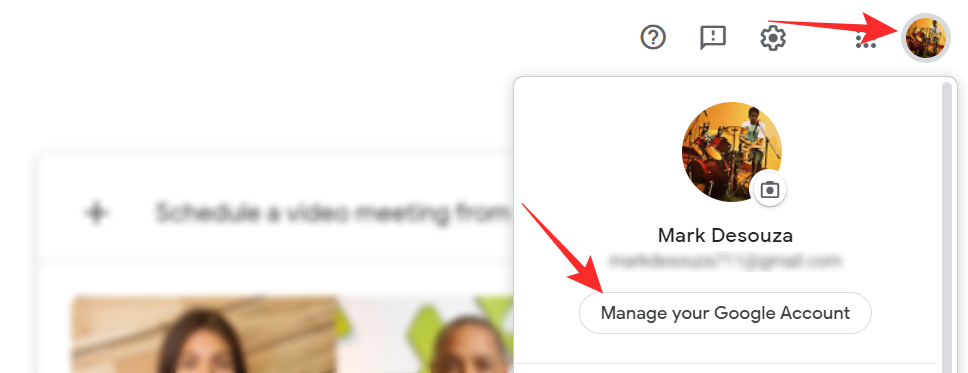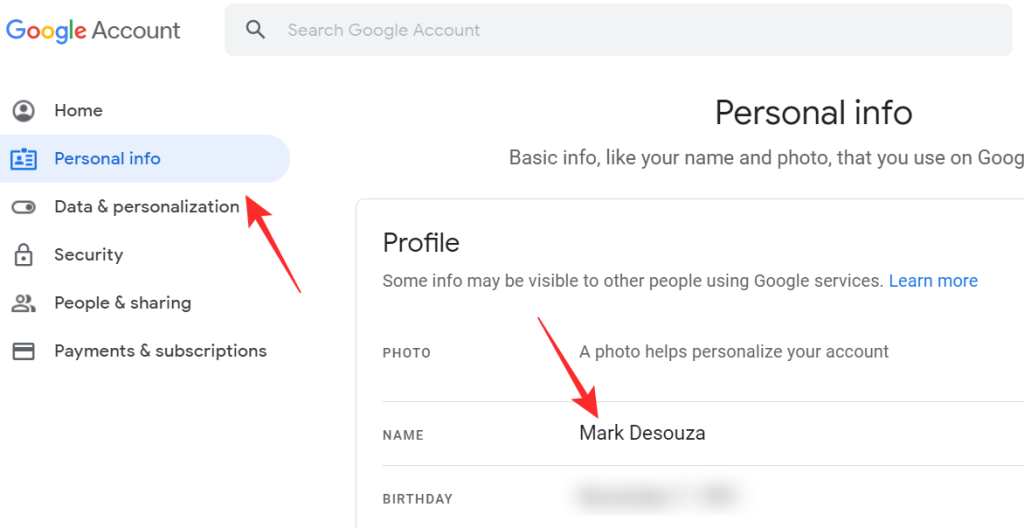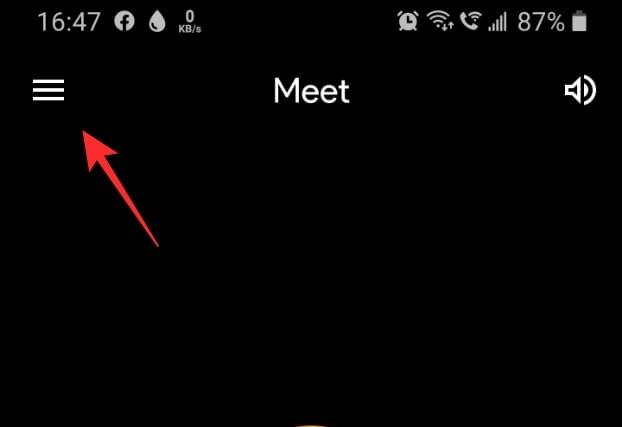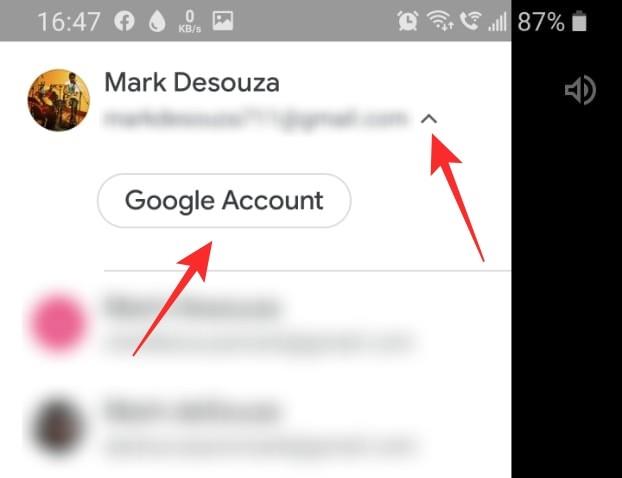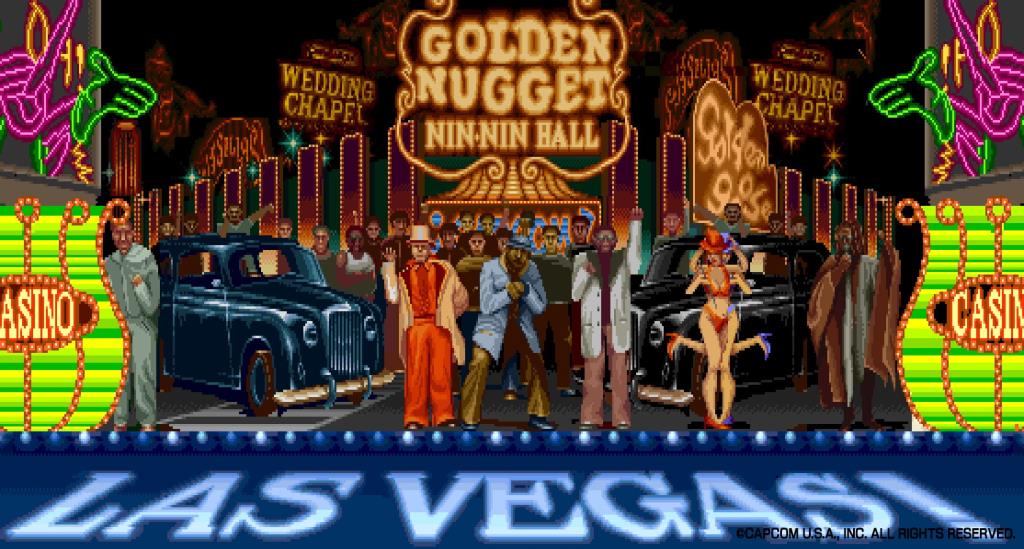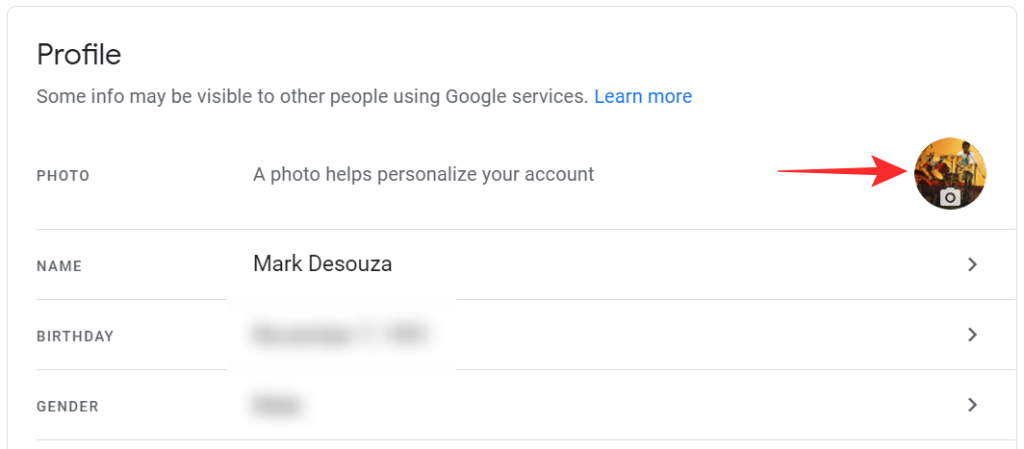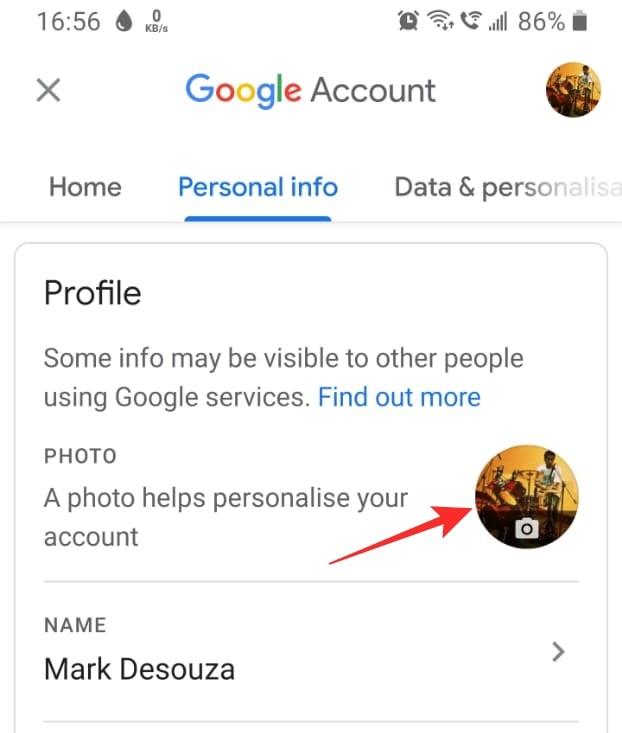Google Meet és una opció fantàstica si voleu fer una conferència virtual. L'aplicació és simplista i fàcil de dominar, però encara ofereix totes les funcions necessàries que esperem de les aplicacions de videoconferència.
Com que Google Meet està enllaçat al nostre compte de Google , realment no us ofereix l'opció de triar el vostre nom per al vostre perfil. En aquest article, us mostrarem com canvieu el nom del vostre compte si Google Meet tant a l'aplicació d'escriptori com a l'aplicació mòbil.
Continguts
Què és Google Meet
Google Meet és una aplicació de videoconferència desenvolupada pel gegant tecnològic Google. Inicialment llançat com a reemplaçament de l'aplicació de missatgeria instantània de l'empresa, Google Meet s'oposa als seus competidors.
L'aplicació és simplista i permet als usuaris funcions bàsiques de videoconferència com ara compartir pantalla, subtítols i molt més. Recentment, Google Meet va anunciar la seva introducció de la cancel·lació de soroll AI, que millorarà significativament la qualitat de l'àudio de les vostres trucades.
Com canviar el nom a Google Meet
Google Meet us fa registrar-vos al servei mitjançant el vostre compte de Google. Això vol dir que importa tota la vostra informació personal del vostre perfil de Google i l'utilitza a l'aplicació. A diferència d'altres aplicacions, com que Google Meet ja té la vostra informació, no us demana que configureu el vostre nom de perfil a l'aplicació. Tanmateix, hi ha una manera de canviar el nom del vostre compte. Continua llegint per saber com.
Al lloc web de Google Meet (ordinador)
Per canviar el nom del vostre compte a Google Meet mitjançant un ordinador, primer visiteu el lloc web de Google Meet i inicieu la sessió amb les vostres credencials.
Ara feu clic a la vostra foto de perfil a l'extrem superior dret. Al menú següent, seleccioneu "Gestiona el teu compte de Google".
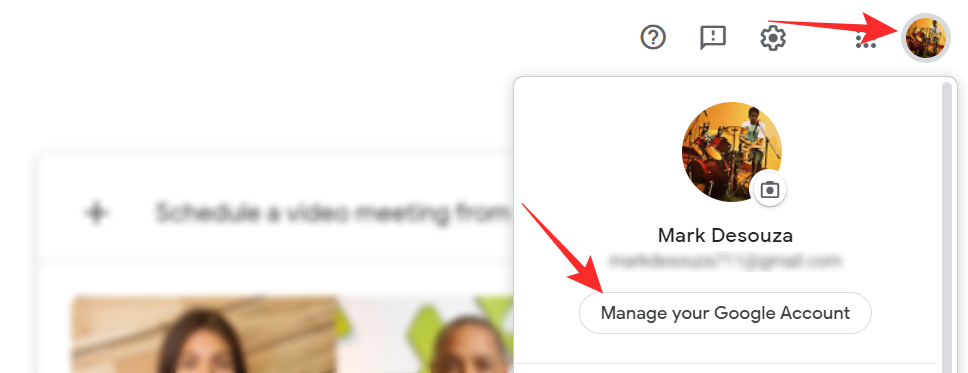
Ara, a la pestanya lateral esquerra, seleccioneu "Informació personal". Ara pots canviar el teu nom al teu compte de Google. Un cop fet, premeu "Desa" a la part inferior i torneu enrere.
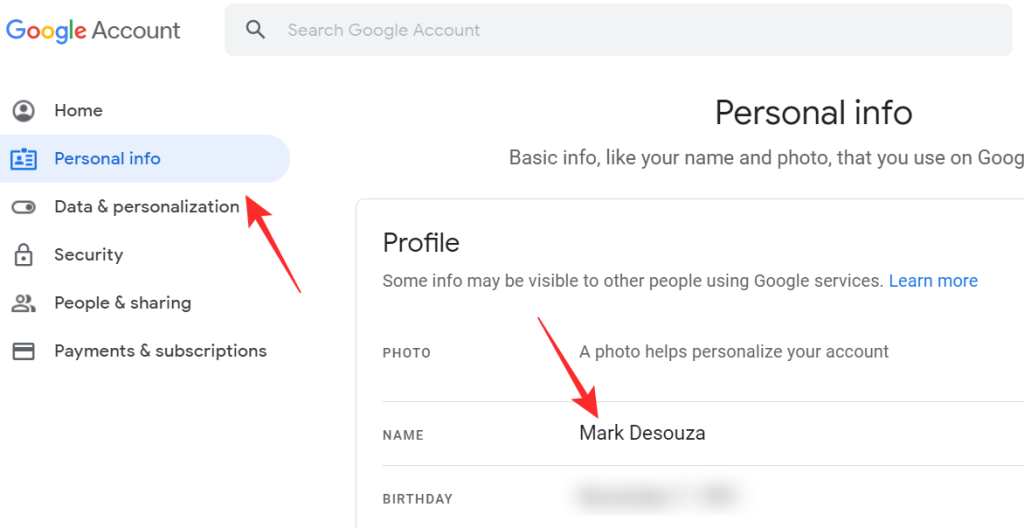
El canvi pot trigar uns quants segons a reflectir-se al vostre compte.
Nota: això canviarà el vostre nom en tots els vostres dispositius en què hàgiu iniciat la sessió amb aquest compte de Google.
A l'aplicació mòbil Google Meet per a iPhone i Android
També podeu canviar el nom del vostre compte de Google Meet mentre feu servir l'aplicació mòbil de Google Meet. Per fer-ho, inicieu l'aplicació i inicieu sessió amb el vostre compte de Google.
Ara el menú d'hamburgueses a la cantonada superior esquerra.
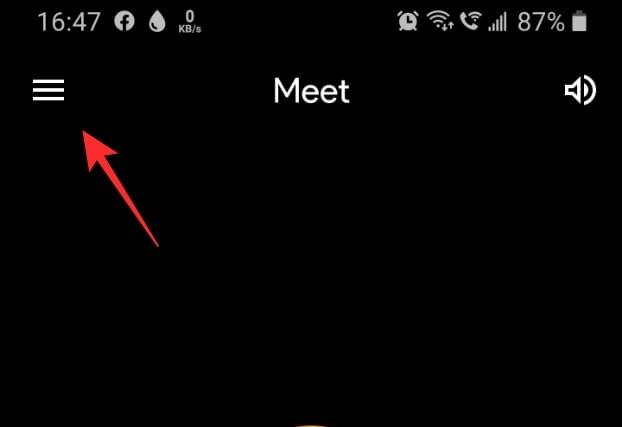
Toqueu la fletxa desplegable que hi ha a sota del vostre nom d'usuari i, a continuació, seleccioneu "Compte de Google".
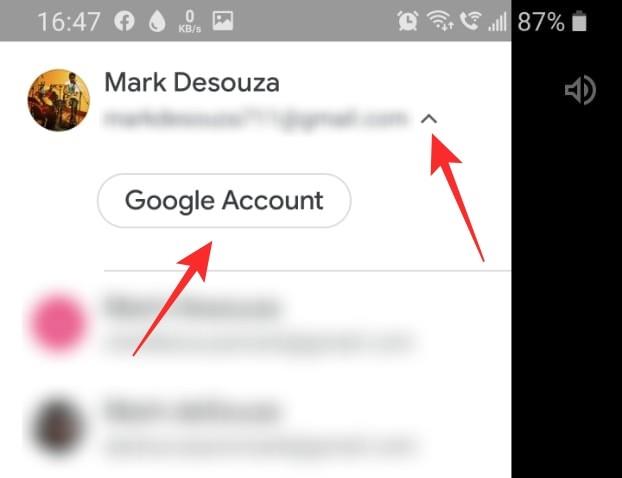
Aneu a la pestanya "Informació personal". Aquí podeu canviar el vostre nom i altres dades personals sobre vosaltres mateixos. Un cop fet, només cal que torneu a l'aplicació.
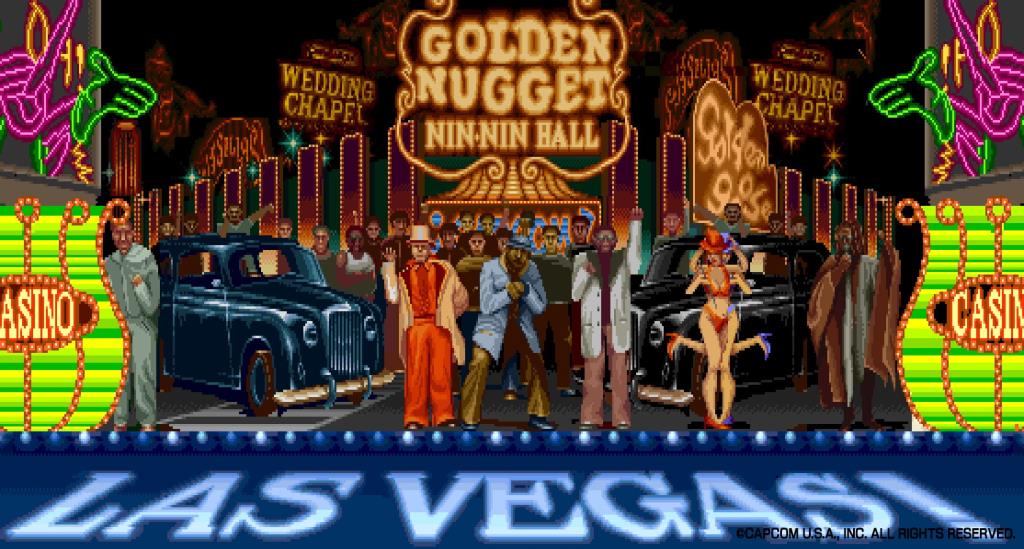
Els canvis poden tardar uns quants segons a reflectir-se al vostre compte de Google Meet.
Com canviar la teva foto de perfil a Google Meet
També pots canviar la teva foto de perfil de Google Meet de la mateixa manera, utilitzant la guia anterior. Cal tenir en compte que quan canvieu la vostra foto de perfil, el canvi es reflectirà en tots els vostres dispositius i aplicacions que tinguin la sessió iniciada al vostre compte de Google.
Per canviar la vostra foto de perfil des del navegador , aneu a "Gestiona el teu compte de Google > Informació personal. Ara toqueu la vostra foto de perfil. Pots penjar una imatge des del teu ordinador o triar-ne una a Google Fotos.
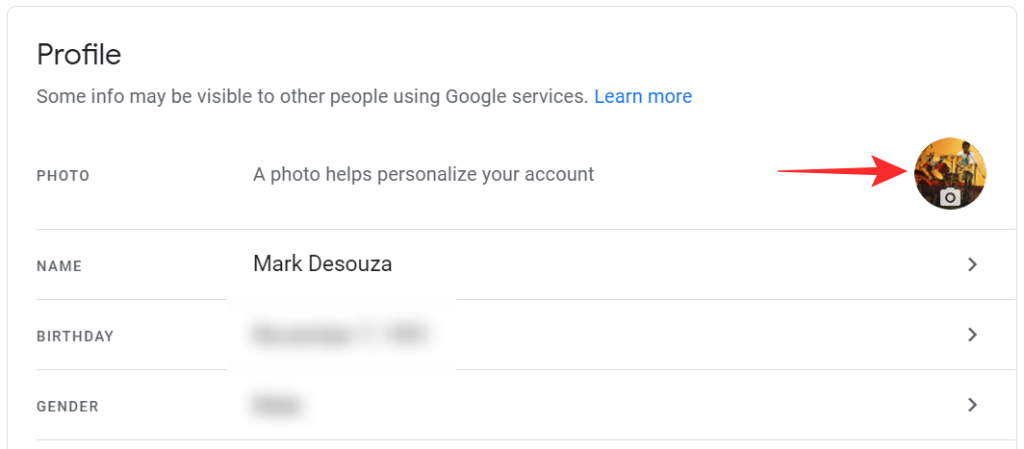
Feu clic a "Estableix com a foto de perfil" per canviar la vostra foto de perfil de Google.
Per canviar la teva foto de perfil des de l'aplicació mòbil Google Meet , ves al menú d'hamburgueses a l'extrem superior esquerre i després a "Compte de Google". Aneu a "Informació personal" i toqueu la vostra foto de perfil per canviar-la.
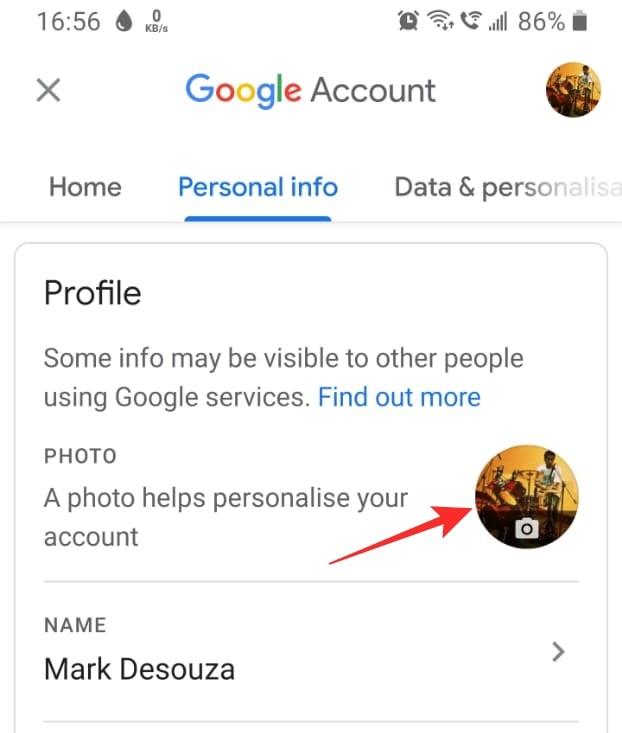
Esperem que aquest article us hagi ajudat a canviar el nom del vostre compte a Google Meet. Si teniu cap pregunta, no dubteu a posar-vos en contacte amb nosaltres als comentaris a continuació.
Relacionats: